轻松学会:如何彻底卸载360安全桌面
作者:佚名 来源:未知 时间:2024-11-12

在日常使用电脑的过程中,我们时常会尝试各种各样的软件来优化和提升系统的使用体验。360安全桌面,作为一款旨在提供安全、便捷桌面环境的软件,曾吸引了众多用户的目光。然而,随着时间的推移,部分用户可能会发现这款软件并不完全适合自己的使用习惯,或者希望尝试其他桌面管理工具。这时,卸载360安全桌面便成为了一个需要解决的问题。为了帮助大家更加轻松地完成这一操作,本文将详细介绍如何彻底卸载360安全桌面,让你的电脑回归纯净与高效。
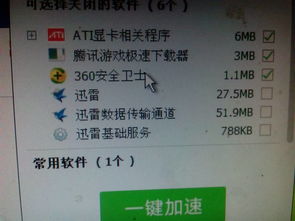
首先,我们需要明确卸载360安全桌面的原因。这不仅仅是为了满足用户对新软件的尝试需求,更是因为在某些情况下,360安全桌面可能会与系统中的其他软件产生冲突,导致系统性能下降或出现不稳定的情况。此外,部分用户可能更倾向于使用系统自带的桌面环境,或是其他更为个性化的桌面管理工具。因此,了解如何正确卸载360安全桌面,对于维护系统的稳定性和提升使用体验至关重要。
接下来,我们将详细介绍卸载360安全桌面的具体步骤。为了确保卸载过程的顺利进行,我们建议在操作前先进行必要的准备工作,如备份重要文件、关闭正在运行的程序等。
方法一:通过360安全卫士卸载
对于已经安装了360安全卫士的用户来说,利用这款软件进行卸载无疑是一个方便的选择。以下是具体步骤:
1. 打开360安全卫士,进入“功能大全”或“软件管家”界面。
2. 在搜索框中输入“360安全桌面”,找到该软件并点击进入详情页面。
3. 在详情页面中,点击“卸载”按钮,根据提示完成卸载过程。
值得注意的是,在卸载过程中,360安全卫士可能会询问是否保留某些配置文件或数据。对于不再需要这些文件的用户来说,可以选择“彻底删除”以释放更多磁盘空间。
方法二:通过控制面板卸载
对于没有安装360安全卫士的用户,或是希望采用更传统方式进行卸载的用户来说,通过控制面板进行卸载同样是一个不错的选择。以下是具体步骤:
1. 点击屏幕左下角的“开始”按钮,选择“控制面板”进入。
2. 在控制面板中,找到并点击“程序”或“程序和功能”选项。
3. 在程序列表中,找到“360安全桌面”并右键点击,选择“卸载”选项。
4. 根据弹出的卸载向导提示,完成卸载过程。
与控制面板卸载方式类似,部分用户在卸载过程中可能会遇到询问是否保留配置文件或数据的提示。同样地,对于不再需要这些文件的用户来说,可以选择彻底删除以释放磁盘空间。
方法三:使用第三方卸载工具
除了上述两种方法外,我们还可以借助一些专业的第三方卸载工具来卸载360安全桌面。这些工具通常具有更强的清理能力和更全面的卸载选项,能够帮助用户更彻底地卸载不需要的软件。以下是使用第三方卸载工具的一般步骤:
1. 在互联网上搜索并下载一款可靠的第三方卸载工具(如Total Uninstaller、IObit Uninstaller等)。
2. 安装并打开卸载工具,在软件列表中找到“360安全桌面”并选中。
3. 点击“卸载”按钮,根据工具的提示完成卸载过程。部分工具在卸载完成后还会进行残留文件的清理工作,确保卸载更加彻底。
在使用第三方卸载工具时,我们需要注意选择可靠的工具以避免潜在的安全风险。同时,在卸载过程中也要仔细阅读提示信息,确保不会误删其他重要文件或数据。
完成卸载操作后,我们还需要进行一些后续工作以确保系统的稳定性和安全性。首先,建议重启计算机以彻底清除360安全桌面的残留进程和文件。其次,可以运行系统自带的磁盘清理工具或第三方优化软件来清理卸载过程中产生的临时文件和垃圾文件。最后,为了防范潜在的安全风险,建议更新系统补丁和杀毒软件以确保系统的安全性和稳定性。
此外,在卸载360安全桌面后,我们可能会遇到一些常见问题或困惑。例如,部分用户可能会发现卸载后桌面图标或快捷方式出现了异常。这时,我们可以尝试重新整理桌面图标、恢复系统默认设置或重新创建快捷方式来解决这些问题。对于更复杂的问题或异常情况,建议咨询专业技术人员或寻求官方客服的支持和帮助。
总之,卸载360安全桌面并不是一件复杂的事情。只要我们掌握了正确的方法和步骤,就能够轻松完成这一操作并恢复系统的纯净与高效。希望本文能够帮助到需要卸载360安全桌面的用户朋友们,让你们在使用电脑的过程中更加顺畅和愉快!在未来的日子里,也请大家继续关注和探索更多优质的软件和应用,为我们的生活和工作带来更多的便利和乐趣!
- 上一篇: 轻松学会:如何锁定IE浏览器主页
- 下一篇: 《《想不想修真》玩家必看:高效提升雷抗全攻略》

































